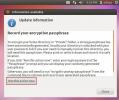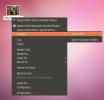Kā filtrēt zilo gaismu operētājsistēmā Linux ar
Ja, lietojot datoru, iespējams, acis sāp vēlu vakarā, jūs esat pakļauts pārāk daudz zilas gaismas. Kas ir zilā gaisma? Tas ir gaismas veids, kas galvenokārt nāk no elektroniskām ierīcēm. Šāda veida gaisma nelabvēlīgi ietekmē jūsu miega režīmu, jo tā imitē dabisko apgaismojumu, kas redzams dienas laikā. Pārāk daudz zilās gaismas iedarbības var izraisīt bezmiegu, acu spriedzi, un parasti tas ir kaut kas, no kā vajadzētu izvairīties. Mūsdienās arvien vairāk cilvēku izmanto “zilās gaismas filtrus”. Tie ir pārklājumi, kas var mainīt ekrāna krāsu temperatūru no zilas uz kaut ko piemērotāku, ņemot vērā dienas laiku un atrašanās vietu. Viena no populārākajām filtru lietotnēm Linux ir Redshift. Tā ir komandrindas saskarne, kas ļauj filtrēt zilo gaismu operētājsistēmā Linux.
Sarkanā maiņa
Redshift ir krāsu filtra pārklājums Linux darbvirsmai, kas noņem zilo gaismu. Programma lietotājam jautā, kur viņi dzīvo. Izmantojot šo informāciju, Redshift noskaidro, cik spilgts tas ir ārpusē, un attiecīgi maina ekrāna krāsu. Tādā veidā ekrāna krāsa mainās pakāpeniski visas dienas garumā. Tā vietā, lai paliktu vienā zilā nokrāsa.
Tāpat kā lielākajā daļā zilās gaismas filtru, tas nav īsti ieslēdzams, kamēr diena nav iestājusies. Tas ir tāpēc, ka zila gaisma ir piemērota dienas laikā. Tieši nakts laikā tā kļūst par problēmu. Kad cilvēki pārāk ilgi skatās uz ekrāniem ar šāda veida gaismu, viņu ķermenis domā, ka viņi staro dabiskā, zilā saules gaismā, un tas viņus tur nomodā.
Uzstādīšana
Redshift ir atvērtā koda alternatīva populārajam slēgtā zilās gaismas filtram Flux. Rezultātā gandrīz katrs Linux izplatījums atbalsta šo programmu (un daži pat izmanto tās tehnoloģiju un iebūvē to savā darbvirsmas vidē). Ja vēlaties iegūt šo rīku savai Linux balstītai operētājsistēmai, veiciet tālāk norādītās darbības.
Komandrinda
Ņemiet vērā, ka, instalējot Redshift, jūs instalējat tikai komandrindas rīku. Ja vēlaties kaut ko lietotājam draudzīgāku, izlaidiet komandrindas versijas instalēšanu un turpiniet lasīt.
Ubuntu
sudo apt instalēt redshift
Debijas
sudo apt-get instalēt redshift
Arch Linux
sudo pacman -S redshift
Fedora
sudo dnf instalēt redshift
OpenSUSE
sudo zypper instalēt redshift
Cits
Lai Redshift instalētu izplatīšanā, pakešu pārvaldniekā vai programmatūras veikala lietotnē vienkārši meklējiet paketi “Redshift” un instalējiet to. Būtu ļoti viegli atrodams!
Lietošana
Ej atrodiet savu platumu un garumu. Redshift ir svarīgi saprast jūsu atrašanās vietu, lai tā atbilstoši pielāgotu jūsu ekrānu.

Pēc tam atveriet termināli un palaidiet šo komandu. Noteikti pievienojiet savu LAT un LONG informāciju.
redshift -l LAT: LON
Redshift-GTK
Redshift komandrindas versija ļauj paveikt darbu, taču tas nav gandrīz tikpat vienkārši vai lietotājam draudzīgi. Tāpēc, ja jūs meklējat ātru veidu, kā izfiltrēt zilo gaismu uz Linux darbvirsmas, mēs iesakām tā vietā izmantot Redshift-GTK.
Tas ir GUI rīks, kas ietin ap Redshift komandrindas versiju. Tas papildina tādas funkcijas kā automātiska atrašanās vietas noteikšana un aptur, lai jebkurā laikā ātri izslēgtu Redshift. Redshift-GTK lietotājiem to ir daudz vieglāk iestatīt un aizmirst. Turklāt ikviens var viegli izvēlēties pogu “automātiskā palaišana”, un tā ieslēdzas, kad dators tiek ielādēts, kas ir daudz vienkāršāk nekā termināļa ielāde.
Tāpat kā Redshit komandrindas versija, arī GTK lietotne tiek piegādāta lielākajā daļā Linux izplatījumu. To var instalēt šādi.
Ubuntu
sudo apt instalēt redshift-gtk
Debijas
sudo apt-get instalēt redshift-gtk
Arch Linux
Viennozīmīgi, Arch Linux tikai oficiālajās programmatūras krātuvēs nodrošina Redshift komandrindas versiju. Tā rezultātā ikvienam, kurš vēlas instalēt šo lietotni savā arhīvā esošajā personālajā datorā, Redshift-GTK būs jāapkopo no jauna. Par laimi, kāds ir automatizējis šo procesu, augšupielādējot to AUR.
Lai instalētu šo programmu datorā, norādiet savu iecienīto AUR palīgu šī pakete un instalējiet to (vai apkopojiet paketi ar roku).
Fedora
Redshift-GTK nav galvenajā fedora krātuvē. Tomēr to var viegli uzstādīt šeit. Lejupielādējiet RPM savai Fedora versijai un instalējiet to.
OpenSUSE
Redshift-GTK ir viegli pieejams OpenSUSE lietotājiem, izmantojot veidot pakalpojumu. Noklikšķiniet uz pogas Instalēt vienu klikšķi, lai instalētu SUSE Leap un Tumbleweed.
Cits
Vai nevarat atrast Redshift-GTK jūsu operētājsistēmai, kuras pamatā ir Linux? Dodieties uz izstrādātāja vietni, lejupielādēt avota kodu un apkopo to. Iespējams, ka tas veidosies, un jūs drīz to palaidīsit datorā.
Lietošana
Redshift-GTK lietošana ir daudz vienkāršāka nekā komandrindas versija. Lai iestatītu zilās gaismas filtru, vienkārši atveriet lietotni. Tālāk Redshift-GTK noteiks jūsu atrašanās vietu un atbilstoši iestatīs jūsu ekrāna krāsu. Rīkam darboties, sistēmas teknē pamanīsit sarkanu spuldzi.

Lai pārliecinātos, ka šī lietotne darbojas vienmēr, noklikšķiniet uz ikonas sistēmas teknē. Atlasiet “automātiskā palaišana”. Atlasot šo opciju, Redshift-GTK automātiski ieslēgsies, kad pieteiksities savā datorā.

Lai jebkurā laikā apturētu zilās gaismas filtru, noklikšķiniet uz sistēmas teknes ikonas un atlasiet “apturēt”.
Secinājums
Zila gaisma ir drauds. Ja jūs pārāk daudz atrodaties apkārt, visticamāk, jūs gulēsit bez miega. 2017. gadā daudzi operētājsistēmu ražotāji apzinās šāda veida gaismas izraisīto problēmu, kā rezultātā ir integrējuši filtrus savos produktos, jūs varat iespējot nakts apgaismojumu operētājsistēmā Windows 10. Izmantojot Linux, visam nav iebūvēts profesionāls un vienkāršs risinājums. Tā vietā lietotājiem ir jāinstalē Redshift.
Meklēt
Jaunākās Publikācijas
Automātiski pārslēgt tastatūras izkārtojumu un labot drukas kļūdas Ubuntu
X Neirāls Pārslēdzējs (Xneur) ir Linux lietojumprogramma tastatūras...
Kā šifrēt Ubuntu mājas mapi no komandrindas, izmantojot eCryptfs
Diska šifrēšana ir paredzēta cietā diska drošībai gadījumā, ja dato...
Sadriskāt failus Ubuntu no konteksta izvēlnes, lai padarītu tos neatgūstamus
Dažreiz ir nepieciešams ne tikai neatgriezeniski izdzēst konfidenci...